Wie veröffentlichen Sie Ihre App im Apple App Store und Google Play Store im Jahr 2023?
Veröffentlicht: 2023-07-14Sind Sie bereit, mit Ihrer revolutionären App die Welt im Sturm zu erobern? Haben Sie eine bahnbrechende Idee, die das Potenzial hat, Leben zu verändern?
Es ist an der Zeit, Ihre Vision in die Realität umzusetzen und Ihre mobile App auf die globale Bühne zu bringen.
In diesem Artikel führen wir Sie durch den aufregenden Prozess der Veröffentlichung Ihrer App im Apple App Store und bei Google Play, wo Millionen von E-Commerce-Unternehmen sehnsüchtig auf das nächste große Ding warten. Machen Sie sich bereit für eine Reise, die Ihre Träume in ein greifbares, digitales Meisterwerk verwandelt. Machen Sie sich bereit, die Aufmerksamkeit von Benutzern auf der ganzen Welt zu erregen, während wir die Geheimnisse des App-Publishing-Erfolgs enthüllen. Also schnallen Sie sich an, denn die App-Revolution steht vor der Tür!
Inhaltsverzeichnis
- Was ist der typische Zeitrahmen für die Veröffentlichung einer App?
- So veröffentlichen Sie Ihre App im Google Play Store
- So veröffentlichen Sie Ihre App im Apple App Store
- Hauptgründe für die Ablehnung durch Apple
- Hauptgründe für die Ablehnung durch Google
- Kurzgesagt
- FAQs
Was ist der typische Zeitrahmen für die Veröffentlichung einer App?
Sobald Sie eine iOS-App zur Überprüfung eingereicht haben, können Sie deren Status in „Meine Apps“ auf iTunes Connect oder mit der iTunes Connect-App auf Ihrem iPhone oder iPad überprüfen. Ebenso können Sie den Status einer Android-App-Übermittlung über die Google Play Console für Android verfolgen.
Der Überprüfungsprozess für Google Play kann etwa sieben Tage oder manchmal sogar länger dauern. Im Apple App Store hingegen werden rund die Hälfte der Bewerbungen innerhalb eines Tages geprüft, während mehr als 90 % innerhalb von zwei Tagen geprüft werden. Wenn Sie keine Antwort von dem App Store erhalten, bei dem Sie Ihre App eingereicht haben, können Sie Developer.apple.com besuchen, um auf die Dienste von Apple zuzugreifen und weitere Informationen zu erhalten.
Um Ihre App im Apple App Store und Google Play Store zu veröffentlichen, müssen Sie im jeweiligen App Store ein Firmen- oder Einzelkonto (Kleinunternehmen) erstellen. Apple erhebt für ein solches Konto eine jährliche Gebühr von 99 US-Dollar, während Google eine einmalige Gebühr von 25 US-Dollar erhebt.
Um Ihre Appim Apple App Store und bei Google Play zu veröffentlichen, müssen Sie im jeweiligen App Store ein Firmen- oder Einzelkonto (Kleinunternehmen) erstellen.Apple erhebt für ein solches Konto eine jährliche Gebühr von 99 US-Dollar, während Google eine einmalige Gebühr von 25 US-Dollar erhebt.
So veröffentlichen Sie Ihre App im Google Play Store

Erfahren Sie in dieser kurzen Anleitung, wie Sie Ihre Android-App im Google Play Store, der größten App-Quelle für Android-App-Benutzer, veröffentlichen.
Schritt 1: Erstellen Sie ein Entwicklerkonto
Um mit der Veröffentlichung Ihrer App bei Google Play zu beginnen, müssen Sie zunächst ein Entwicklerkonto erstellen. Das Verknüpfen Ihres Entwicklerkontos mit Ihrem bestehenden Google-Konto ist ein einfacher Vorgang. Bei der Registrierung müssen Sie eine einmalige Registrierungsgebühr von 25 US-Dollar entrichten, die mit einer Kredit- oder Debitkarte erfolgen kann. Sobald Sie die Software-Vertriebsvereinbarung gelesen und akzeptiert haben, können Sie mit der Zahlung fortfahren.
Um die Registrierung abzuschließen, geben Sie bitte alle erforderlichen Kontoinformationen ein. Dazu gehört Ihr persönlicher Name oder der Name Ihres Entwicklungsunternehmens, der Ihren Kunden bei Google Play angezeigt wird. Weitere Details können bei Bedarf zu einem späteren Zeitpunkt hinzugefügt werden. Bitte beachten Sie, dass die vollständige Bearbeitung des Registrierungsprozesses bis zu 48 Stunden dauern kann.
Schritt 2: Bereiten Sie die Bewerbungsinformationen vor
Navigieren Sie nach der Anmeldung bei der Google Play Console zum linken Menü und wählen Sie „Alle Apps“, um den Anwendungserstellungsprozess zu starten. Durch Klicken auf „Bewerbung erstellen“ können Sie mit der Einreichung Ihrer Bewerbung beginnen. Wählen Sie eine Sprache und geben Sie einen Namen für Ihre Bewerbung ein, der auf maximal 50 Zeichen begrenzt ist. Fahren Sie fort, indem Sie auf „Erstellen“ klicken. Stellen Sie sicher, dass Sie alle notwendigen Informationen zu Ihrer App angeben.
(a) – Vollständige Beschreibung: In diesem Abschnitt können Sie Ihre App mit maximal 4000 Zeichen näher erläutern.Heben Sie die Vorteile und Hauptfunktionen Ihrer App hervor, da diese angezeigt werden, wenn Benutzer die Store-Seite Ihrer App öffnen.
(b) – Screenshots: Unverzichtbar für die Präsentation der Funktionalität Ihrer Anwendung. Fügen Sie Screenshots hinzu, indem Sie auf „Screenshot hinzufügen“ klicken und Bilder Ihrer App hochladen.Es wird empfohlen, mindestens zwei Screenshots beizufügen, für optimale Ergebnisse sollten Sie jedoch sieben oder acht Screenshots anstreben. Platzieren Sie die besten am Anfang. Um sicherzustellen, dass Ihre App in der Liste „Für Tablets konzipiert“ im Play Store angezeigt wird, laden Sie Screenshots hoch, die Ihre App auf 7-Zoll- und 10-Zoll-Tablets demonstrieren.
(c) – Hochauflösendes Symbol: Dieses Symbol wird im Google Play Store und in der App-Schublade oder auf dem Startbildschirm der Geräte der Benutzer angezeigt.
(d) – Feature-Grafik: Streben Sie nach einem optisch ansprechenden, unkomplizierten Bild, das Ihre Marke mit minimalem Text bewirbt.
(e)- Videolink: Optional können Sie einen Link zu einem Video einfügen, das Ihre Anwendung demonstriert, z. B. ein auf YouTube gehostetes Video.
(f) – Anwendungstyp: Geben Sie an, ob Ihre App ein Spiel ist oder in eine andere Kategorie fällt.
(g) – Kategorie: Wählen Sie die entsprechende Kategorie für Ihre App aus, z. B. Business, Fitness, Reisen, Bildung und mehr.
Schritt 3: Laden Sie die APK- oder App-Bundle-Dateien Ihrer App hoch
Sobald Sie alle Voraussetzungen für die Veröffentlichung Ihrer App erfüllt haben, einschließlich der Veröffentlichungssignierung und gegebenenfalls der Bereitstellung von Erweiterungsdateien, ist es an der Zeit, die Vorabversionsdateien hochzuladen. Folge diesen Schritten:
1- Gehen Sie zum Abschnitt „Application Releases“ im linken Menü Ihrer Plattform.
2- Wählen Sie den geeigneten Veröffentlichungstyp, z. B. Beta oder Alpha, der es ermöglicht, vor der endgültigen Veröffentlichung Tests durchzuführen und Feedback einzuholen.
3- Sie werden zur nächsten Seite weitergeleitet. Klicken Sie im Abschnitt „Neue Version für die Produktion“ auf „Release erstellen“ .
4- Entscheiden Sie, ob Sie Google Play-App-Abonnements in Ihrer App nutzen oder sich abmelden und sich lokal anmelden möchten.
5- Klicken Sie auf „Dateien durchsuchen“ und wählen Sie die App APK- oder App Bundle-Dateien aus, die Sie hochladen möchten.
6- Überprüfen Sie die Informationen, die Sie auf der Seite bereitgestellt haben, und klicken Sie unten rechts auf „Überprüfen“, um die Freigabedetails für Ihre Bewerbung zu bestätigen und einzureichen.
Bevor Sie Ihre App veröffentlichen, müssen Sie eine Inhaltsbewertung vergeben und den Vertriebs- und Preisplan festlegen.
Schritt 4: Geben Sie eine angemessene Inhaltsbewertung an
Um sicherzustellen, dass Ihre App angemessen bewertet und nicht als „ Nicht bewertet“ aufgeführt wird, führen Sie die folgenden Schritte aus:
1- Wenn Sie dies noch tun müssen, greifen Sie auf die Play Console zu und wählen Sie Ihre App aus.
2- Wählen Sie im Menü auf der linken Seite „Verfügbarkeit im Store“ und dann „Inhaltsbewertung“ aus.
3- Füllen Sie den Fragebogen zur Inhaltsbewertung aus, um eine Bewertung für Ihre App zu erhalten.
Wenn Sie erwägen, Ihr Geschäft online auszuweiten, können wir Ihnen dabei helfen, Ihre Ideen in intelligente und leistungsstarke Lösungen umzusetzen.
Testen Sie MageNative kostenlos
Schritt 5: Festlegung einer Preis- und Vertriebsstrategie
Wenn Sie den Nutzern für Ihre App Gebühren in Rechnung stellen möchten, müssen Sie den Preis festlegen. Darüber hinaus können Sie sich dafür entscheiden, Ihre Anwendung gezielt in bestimmten Ländern zu vertreiben, anstatt sie weltweit verfügbar zu machen. Um diese Parameter festzulegen, navigieren Sie zur Seite „Preise und Vertrieb“ im linken Menü.
1- Bestimmen Sie, ob Ihre App kostenlos oder kostenpflichtig sein soll.
2- Geben Sie die Länder an, in denen Sie Ihre App veröffentlichen möchten, indem Sie „Verfügbar“ auswählen. Wählen Sie für Länder, in denen Sie die App nicht veröffentlichen möchten, „Nicht verfügbar“ aus.
3- Wenn Ihre App für Kinder unter 13 Jahren geeignet ist, geben Sie „Ja“ für Primary Child-Detected an. Andernfalls wählen Sie „Nein“.
4- Wenn Ihre App Werbung enthält, aktivieren Sie das Kontrollkästchen „Enthält Werbung“. Wenn dies nicht der Fall ist, lassen Sie es deaktiviert.
Schritt 6: Veröffentlichen Sie Ihre App
Der letzte Schritt umfasst die Überprüfung und Bereitstellung Ihrer App-Version. Stellen Sie vor der Vorschau und Bereitstellung einer Veröffentlichung sicher, dass neben dem Eintrag im Store, der Inhaltsbewertung, den Preisen und dem Vertrieb ein grünes Häkchen angezeigt wird. Nachdem Sie die erforderlichen Informationen angegeben haben, wählen Sie Ihre Anwendung aus und fahren Sie mit dem Abschnitt „Release-Management“ → „App-Releases“ fort. Klicken Sie neben der gewünschten Version auf „Version ändern“, um sie zu überprüfen. Klicken Sie dann auf „Überprüfen“, um auf den Bildschirm „Review and Rollout Release“ zuzugreifen. Hier können Sie mögliche Probleme oder Warnungen identifizieren, die Sie möglicherweise übersehen haben. Wählen Sie abschließend „Rollout bestätigen“, um Ihre App für alle Nutzer in Ihren Zielländern bei Google Play zu veröffentlichen.
So veröffentlichen Sie Ihre App im Apple App Store
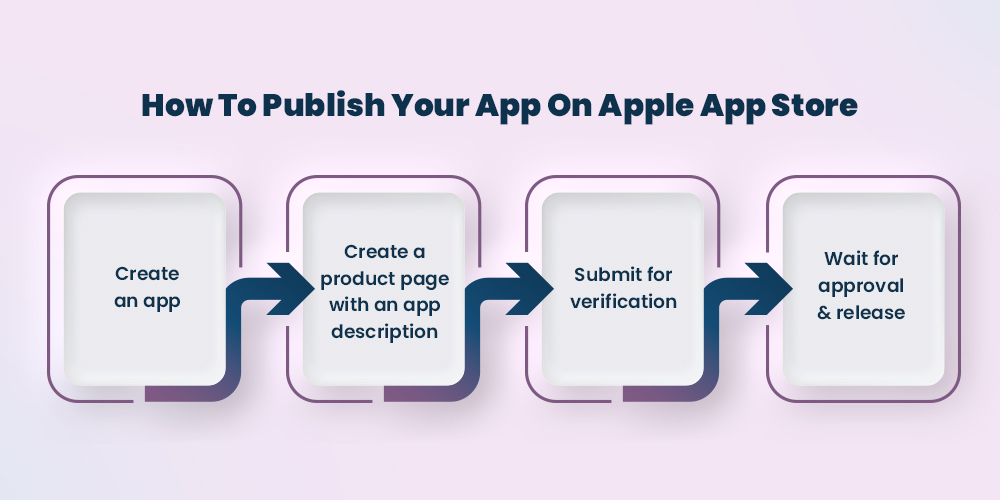
Bevor Sie Ihre Bewerbung im Apple App Store einreichen, ist eine gründliche Vorbereitung unbedingt erforderlich. Diese Vorbereitung sollte über die Entwicklungsphase hinausgehen und auch Vorstufen umfassen. In diesem Artikel gehen wir auf vier wesentliche Schritte ein, die durchgeführt werden müssen, bevor Sie Ihre mobile App im App Store einreichen. Es wird dringend empfohlen, die nachstehende Checkliste für die Einreichung sorgfältig durchzulesen, bevor Sie mit dem Einreichungsprozess beginnen.
Registrieren Sie sich für ein Entwicklerkonto
Bevor Sie Ihre mobile App hochladen können, müssen Sie sich unbedingt beim Apple Developer Program registrieren. Dieser Schritt ist erforderlich, um Zugriff auf eine Reihe von Apple-Softwarefunktionen und Testtools zu erhalten.
Stellen Sie die Einhaltung gesetzlicher Vorschriften sicher
Um Ihre iOS-App in einem beliebigen Land zu veröffentlichen, ist es wichtig sicherzustellen, dass sie allen relevanten Gesetzen und Vorschriften entspricht. Achten Sie insbesondere auf Richtlinien wie die Datenschutz-Grundverordnung (DSGVO).
Befolgen Sie die Richtlinien von Apple
Der App Store bietet detaillierte Anleitungen für verschiedene Szenarien. Es ist wichtig, diese Richtlinien einzuhalten, um Ihren App-Einreichungsprozess zu optimieren und seine Kompatibilität mit den Anforderungen von Apple sicherzustellen.
Befolgen Sie die folgenden einfachen Schritte, um Ihre App im App Store zu veröffentlichen.

Schritt 1: App-Erstellungsprozess
Beginnen Sie mit der Erstellung einer brandneuen Anwendung innerhalb der App Store Connect-Plattform. Dazu müssen Sie relevante Details zu Ihrem Produkt angeben, z. B. angeben, ob die App nativ ist, ihren Namen angeben und die primäre Sprache auswählen.
Schritt 2: Entwickeln Sie die Produktseite und die App-Beschreibung
Vervollständigen Sie die erforderlichen Informationen auf der Produktseite, darunter:
- App-/iOS-Version: Geben Sie die Versionsnummer Ihrer Anwendung an.
- Anwendungsvorschau: Fügen Sie eine Videovorschau hinzu, die nicht länger als 30 Sekunden ist.
- Anwendungs-Screenshots: Fügen Sie bis zu 10 Screenshots hinzu, die die Funktionen Ihrer App zeigen.
- Beschreibung: Bieten Sie einen umfassenden Überblick über die Fähigkeiten und Funktionen Ihrer App, der das Interesse des Benutzers weckt.
- Werbetext: Optional können Sie dieses Feld verwenden, um zusätzliche Informationen anzugeben, die nicht in der Beschreibung enthalten sind.
- Schlüsselwörter: Optimieren Sie Ihre App-Store-Präsenz durch die Einbeziehung relevanter Schlüsselwörter.
- Support-URL: Geben Sie eine URL an, die zu einer Website mit zusätzlichen Anleitungen zur Verwendung Ihrer App führt.
- App-Clip-Informationen (für iMessage und Apple Watch, falls zutreffend): Geben Sie alle relevanten Details zur Kompatibilität Ihrer App mit iMessage und Apple Watch an.
- iOS-App/Bereitstellung: Diese Phase umfasst den Prozess des Hochladens von Berichten, der Übermittlung der App an den App Store und der sofortigen Veröffentlichung.
- Jede Phase wird Ihnen durch entsprechende Benachrichtigungen auf dem Bildschirm mitgeteilt.
Schritt 3: Übermittlung der Bestätigung
Sie können den Status Ihrer App im Abschnitt „Meine Apps“ von App Store Connect oder über die spezielle App Store Connect-App überwachen, die für iPhone und iPad verfügbar ist. Darüber hinaus müssen Sie möglicherweise bestimmte Fragen zur Einhaltung der Plattformrichtlinien beantworten.
Schritt 4: Genehmigung und Freigabe warten
Normalerweise dauert es etwa 24 bis 48 Stunden, bis Ihre App nach der Einreichung im App Store sichtbar ist. Nach der Genehmigung können Sie mit der Überwachung der Statistiken Ihrer Anwendung auf der Registerkarte „Analytics“ beginnen.
Hauptgründe für die Ablehnung durch Apple
Wenn Sie sich fragen, wie Sie Ihre App im App Store veröffentlichen, ist es wichtig, die Richtlinien von Apple in den App Store Review Guidelines zu befolgen. Mithilfe dieser Richtlinien können Sie sicherstellen, dass Ihre App die erforderlichen Genehmigungskriterien erfüllt. Hier sind die wichtigsten Faktoren, die es zu berücksichtigen gilt:
Abstürze und Bugs
Apple lehnt jede Anwendung ab, die Fehler enthält oder bei der es zu Abstürzen kommt. Um dies zu vermeiden, testen Sie Ihre App gründlich auf echten Geräten und beheben Sie etwaige Probleme, bevor Sie sie zur Überprüfung einreichen.
Relevanter und vollständiger Inhalt
Unvollständige Bilder und Texte führen zur Ablehnung Ihrer App. Platzhalterinhalte sind für Apps, die sich noch in der Entwicklung befinden, nicht akzeptabel. Stellen Sie sicher, dass alle Inhalte vollständig sind und den erforderlichen Anforderungen entsprechen.
Umfassende Informationen
Geben Sie alle erforderlichen detaillierten Informationen im Abschnitt „App-Review-Informationen“ von iTunes Connect an. Wenn Ihre App eine Benutzeranmeldung erfordert, fügen Sie ein gültiges Demokonto mit dem entsprechenden Benutzernamen und Passwort hinzu. Wenn die Tester von Apple spezielle Konfigurationen benötigen, geben Sie diese Besonderheiten deutlich an. Erwägen Sie bei Apps mit komplexen Umgebungen die Bereitstellung eines Demovideos. Stellen Sie außerdem sicher, dass Ihre Kontaktinformationen vollständig und aktuell sind.
Benutzerfreundliche Benutzeroberfläche
Apple legt Wert auf klare und benutzerfreundliche Oberflächen. Sie bieten Designrichtlinien und UI-Design-Dos and Don'ts, um Entwicklern dabei zu helfen, ihre Erwartungen zu erfüllen. Die Nichteinhaltung der Schnittstellenanforderungen kann zur Ablehnung durch Apple führen.
Funktionale Links
Nicht funktionierende In-App-Links können die Wahrscheinlichkeit einer Ablehnung erhöhen. Stellen Sie sicher, dass Ihre App einen Benutzer-Support-Link enthält und dass Ihre Kontaktinformationen aktuell sind. Wenn Ihre App eine automatische Verlängerung oder kostenlose Abonnements bietet oder in die Kategorie „Kinder“ fällt, geben Sie einen Link zu Ihrer Datenschutzrichtlinie an.
Genaue Beschreibungen
Es ist wichtig, dass die Beschreibung und Screenshots Ihrer App ihre Funktionalität klar erläutern. Benutzer sollten leicht verstehen, was Ihre App tut. Ungenaue oder unklare Beschreibungen können zur Ablehnung führen.
Ehrlichkeit gegenüber Benutzern
Wenn Sie in Ihren Werbeanzeigen bestimmte Funktionen und Features versprechen, müssen Sie diese unbedingt einhalten. Irreführende Benutzer führen dazu, dass Apple die Genehmigung verweigert.
Werbeanzeige
Stellen Sie sicher, dass Ihre App Anzeigen auf allen Geräten korrekt anzeigt und so ein reibungsloses Benutzererlebnis bietet. Es ist wichtig, genau anzugeben, ob Ihre App IDFA (Identifier for Advertisers) verwendet und ob sie Werbefunktionen enthält. Wenn Ihre App behauptet, IDFA zu verwenden, aber nicht wie erwartet Anzeigen anzeigt oder Werbefunktionen fehlen, wird sie nicht genehmigt. Ebenso kann das Verbergen der Tatsache, dass Ihre App IDFA verwendet, zur Zuweisung des Status „Ungültige Binärdatei“ führen.
Nutzung von iOS-Funktionen für Webinhalte
Apple ermutigt Entwickler, die besonderen Funktionen von iOS für Websites, Webinhalte und Webinteraktionen zu nutzen. Um die Genehmigung zu erhalten, sollte Ihre App den Benutzern ein reaktionsfähiges, hilfreiches und angenehmes Erlebnis bieten.
Vermeidung doppelter Apps
Das Einreichen mehrerer identischer Anträge kann zur Ablehnung führen. Erwägen Sie die Konsolidierung Ihrer Apps in einem einzigen Paket, wenn die Gefahr einer Ablehnung besteht, wenn sie einzeln eingereicht werden.
Wert und Benutzererfahrung
Eine App, der es an Funktionalität oder Inhalt mangelt oder die nur einen kleinen Nischenmarkt bedient, kann ebenfalls abgelehnt werden. Bewerten Sie andere Apps in Ihrer Kategorie im App Store und identifizieren Sie Möglichkeiten, das Benutzererlebnis zu verbessern und Ihrer App einen Mehrwert zu verleihen.
Indem Sie diese Richtlinien einhalten und sicherstellen, dass Ihre App durch einzigartige Funktionen und einen benutzerorientierten Ansatz hervorsticht, können Sie die Wahrscheinlichkeit erhöhen, dass Ihre App für den App Store zugelassen wird.
Indem Sie diese Richtlinien zur Veröffentlichung Ihrer App im App Store befolgen, können Sie die Chancen erhöhen, dass Ihre App genehmigt und den Benutzern zur Verfügung gestellt wird.
Hauptgründe für die Ablehnung durch Google
Ihre App wird von Google abgelehnt, wenn sie Folgendes enthält:
1- Potenziell gefährliche Inhalte für Kinder.
2- Sexuell explizite Inhalte.
3- Anweisungen zu aggressivem Verhalten oder Waffen.
4- Anschauliche Gewalt oder grausame Drohungen.
5- Anschauliche Gewalt oder grausame Drohungen.
6- Inhalte, die Selbstverletzung, Selbstmord oder gefährliche Aktivitäten fördern.
7- Anweisungen zu aggressivem Verhalten oder Waffen.
8- Nachahmung oder Missbrauch von Warenzeichen oder Marken.
9- Unangemessene benutzergenerierte Inhalte.
10- Beteiligung an illegalen Aktivitäten.
11- Erwähnungen heikler Ereignisse oder Glücksspiele.
12- Mobbing, Belästigung oder Hassrede.
Benutzerdatenschutz
Google legt großen Wert auf die Privatsphäre der Nutzer und sorgt für eine sichere Umgebung, wobei diesen Aspekten größte Bedeutung beigemessen wird.Die Plattform verbietet strikt die Präsenz von Apps, die irreführend oder bösartig sind oder darauf abzielen, Netzwerke, Geräte oder persönliche Daten auszunutzen.
Bezüglich der Monetarisierung müssen Apps, die zum Kauf angeboten werden oder In-App-Käufe beinhalten, den Richtlinien der In-App-Abrechnungsrichtlinien von Google Play entsprechen.Apps, die keine zusätzlichen Gebühren für den Zugriff auf bestimmte Funktionen angeben, erhalten keine Genehmigung.
Zeige Werbung an
Bei Google Play angezeigte Anzeigen müssen den Richtlinien der Plattform entsprechen und dürfen weder irreführend noch destruktiv sein.Diese Anzeigen sollten nur innerhalb der App selbst erscheinen und als integraler Bestandteil der App betrachtet werden.
Nahtlose Benutzererfahrung
Um ein reibungsloses Benutzererlebnis zu gewährleisten , werden Apps, die störendes Verhalten zeigen, wie Abstürze, erzwungenes Schließen, Einfrieren oder andere Aktionen, die den reibungslosen Betrieb der App behindern, in der Regel abgelehnt.Darüber hinaus werden Apps, die Spam versenden oder unerwünschte Nachrichten an Google Play-Nutzer senden, sowie Apps, die als Duplikate oder von geringer Qualität eingestuft sind, nicht akzeptiert.
Regulatorische Standards
Um Familien zuverlässige, qualitativ hochwertige und altersgerechte Inhalte bereitzustellen, stellt Google Play die Einhaltung des Children's Online Privacy Protection Act (COPPA) und anderer relevanter Gesetze sicher.Anträge, die diese regulatorischen Standards nicht erfüllen, werden nicht genehmigt.
Beabsichtigen Sie, Ihr Internetgeschäft auszubauen?Wir verwandeln Ihre Konzepte in clevere und effektive Lösungen.
Testen Sie MageNative kostenlos
Kurzgesagt
Sobald Sie Ihre App im App Store oder bei Google Play veröffentlicht haben, öffnen Sie die Türen zum Aufbau Ihres einzigartigen Kundenstamms. Bevor Sie jedoch mit der Veröffentlichung fortfahren, müssen Sie unbedingt sicherstellen, dass Ihre Anwendung sorgfältig gestaltet ist, um den Benutzern einen echten Mehrwert zu bieten.
Auch wenn mit der Veröffentlichung Ihrer App möglicherweise angemessene Kosten verbunden sind, betrachten Sie sie doch als Investition in Ihr Unternehmen und als hervorragende Gelegenheit, ein großes Publikum zu erreichen. Darüber hinaus kann eine bei der breiten Masse beliebte App erhebliche Gewinne einbringen.
Obwohl einige Entwickler die Überprüfungsprozesse im App Store und im Google Play Store als Hindernisse für die App-Veröffentlichung betrachten, bieten sie tatsächlich die Möglichkeit, etwaige Probleme innerhalb Ihrer App zu beheben, bevor Benutzer darauf stoßen. Denken Sie daran, dass eine gut gestaltete App ein nahtloses Benutzererlebnis bieten sollte. Die Zusammenarbeit mit professionellen Entwicklern zur Entwicklung einer effizienten und benutzerfreundlichen App wird Ihr Unternehmen zweifellos auf ein neues Niveau heben.
Häufig gestellte Fragen [FAQs]
Wie veröffentliche ich meine App im Google Play Store?
1- Beginnen Sie mit der Einrichtung eines Entwicklerkontos.
2- Sammeln Sie alle notwendigen Informationen zu Ihrer Bewerbung
3- Laden Sie die APK- oder App-Bundle-Dateien Ihrer App hoch
4- Stellen Sie sicher, dass eine angemessene Inhaltsbewertung bereitgestellt wird
5- Bestimmen Sie die Preise und erstellen Sie einen Vertriebsplan
6- Veröffentlichen Sie abschließend Ihre App, damit Benutzer darauf zugreifen und sie herunterladen können
Wie lange dauert es normalerweise, eine App zu veröffentlichen?
Bei Google Play kann der Überprüfungsprozess einer App sieben Tage oder sogar länger dauern. Im Apple App Store hingegen werden etwa 50 % der Apps innerhalb von 24 Stunden überprüft, während mehr als 90 % der Apps den Überprüfungsprozess innerhalb von 48 Stunden abschließen.
Wie veröffentliche ich meine App im Apple Store?
1- Erstellen Sie eine App
2- Entwerfen Sie eine Produktseite mit einer App-Beschreibung
3- Zur Überprüfung einreichen
4- Warten Sie auf die Genehmigung und Freigabe
